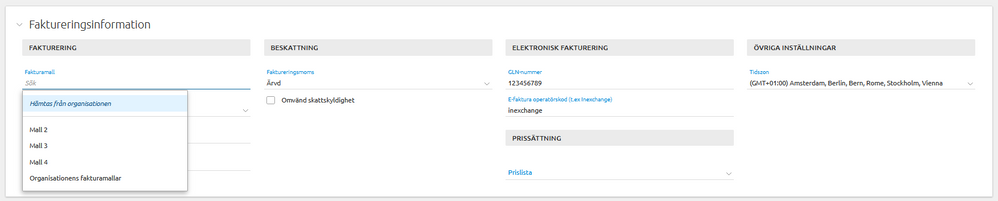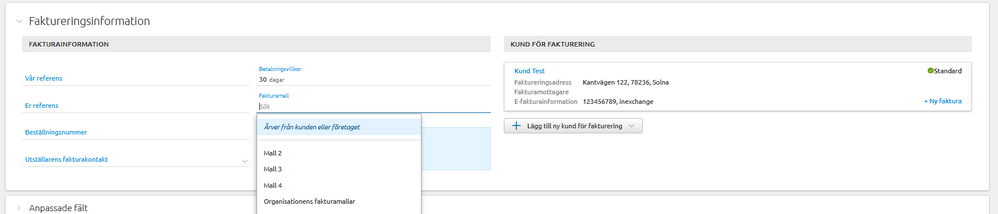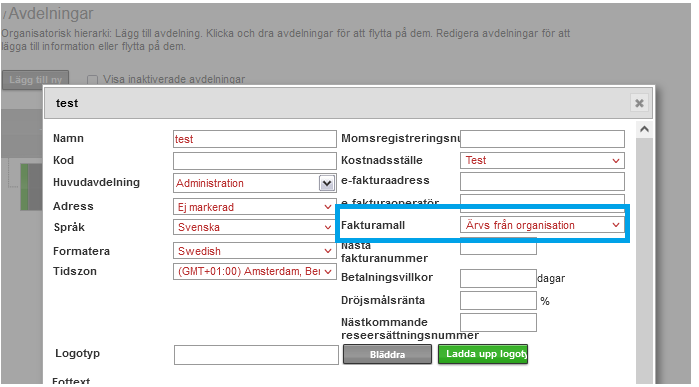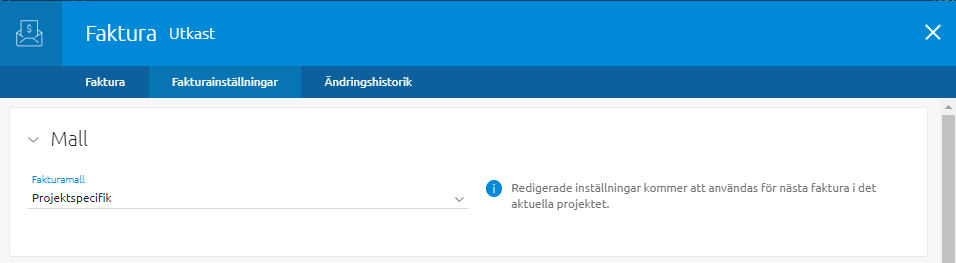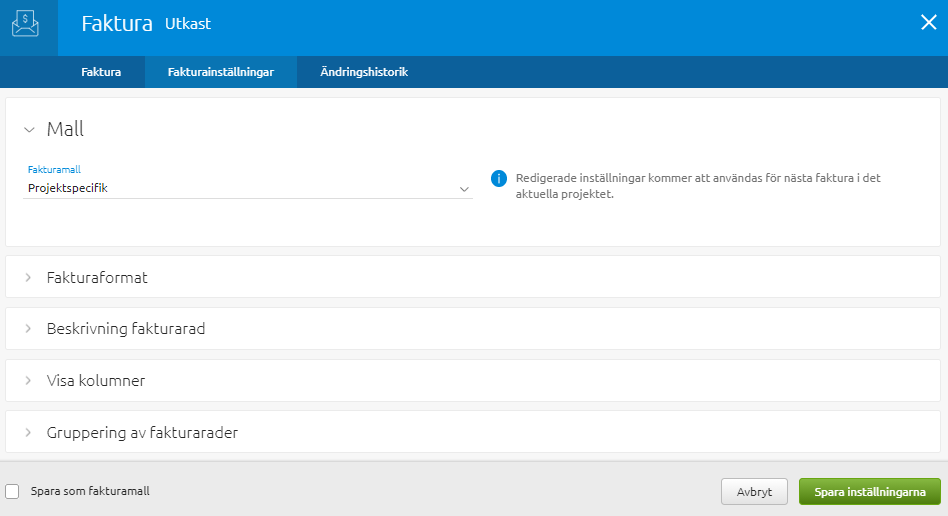- Markera som ny
- Markera som läst
- Bokmärke
- Prenumerera
- Utskriftsvänlig sida
- Rapportera olämpligt innehåll
Fakturamallar
- 0 Svar
- 2 gilla
- 5279 Visningar
Fakturamallar skapas av administratörer i systeminställningarna för att underlätta faktureringsprocessen för verksamheten och att rätt information inkluderas samt att PDF-utskriften ser professionell och riktigt ut.
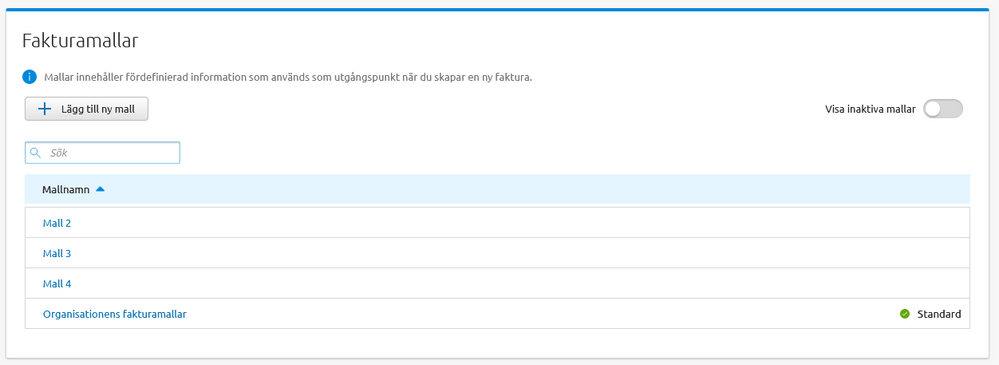
Klicka på en av de befintliga mallarna eller välj Lägg till ny. Här kan du placera muspekaren över någon av raderna för att till höger se de tillgängliga åtgärderna för mallen - Inaktivera/Radera. En standardmall kan inte inaktiveras/raderas innan en annan mall är vald som standard.
På en fakturamall kan du ställa in följande - alla ändringar är synliga i förhandsgranskningen till höger och du kan ladda ner en exempel-PDF:
- Grundläggande information
- Välj om denna mallen ska vara Standardmall - det innebär att denna mallen kommer användas som standard för fakturor om inget annat anges.
- Visa fakturans referensnummer - om du väljer att avmarkera denna ruta blir referensnummer samma som fakturanummer.
-
OBS: Om du skickar e-fakturor via autoinvoice är referensnummer ett krav och det kommer automatiskt fyllas i <00> som referensnummer i filen som mottagaren får om du avmarkerar rutan på en mall som ska användas för e-fakturering.
-
- Utställarens fakturakontakt - välj här om någon specifik kontaktperson ska inkluderas när en faktura skapas med denna mall. Det går att ändra i efterhand på fakturautkastet också.
- Här finns även knappen för att Radera mallen. Det finns ingen generell spara-knapp för mallen då det mesta sparas automatiskt, vid exempelvis Fritext måste du klicka på spara.
- Placering av adress
- Välj om mottagaradressen ska vara vänster- eller högerjusterad. Adressen kan inte placeras på annat sätt.
- Ryms i kuvert: Högerjusterad = C5 H2 / Vänsterjusterad = C5 V2
- Färgschema
- Välj färg för PDF utskriften, du ser till höger hur färgschemat påverkar fakturan.
- Logotyp & Sidfot
- Här är ditt företags logotyp och sidfot. Ladda ner en PDF för att förhandsgranska hur de kommer att se ut i själva dokumentet. Logotyp och sidfot kan ändras i företagsinställningarna. Välj om detta ska visas på utskriften.
- Organisations hierarki aktiverat: Om företaget har flera underavdelningar som de fakturerar från och de har en egen logotyp och/eller sidfot kan du välja Avdelning för att förhandsgranska hur de olika avdelningarnas logotyp & sidfot ser ut i denna mallen. Behöver du ändra något i sidfoten gör du det i Inställningar > Avdelningar.
- Fritext
- Lägg till valfri fritext ovanför och/eller under fakturaraderna. I ovan fritextfält finns möjligheter att lägga till Taggar - läs mer om hur det kan vara användbart: Använda fakturataggar
- Redigera fältet för att lägga till information som du vill ska visas varje gång mallen används, det finns tillgång till enkel formatering av fritexten. Klicka på Spara när du är klar.
- Fakturarader och kolumner
- Välj informationsfält som automatiskt ska genereras på fakturarader för Arbetstimmar, Resekostnader och Produkter. Notera: Om du använder Produkter med återkommande-regel i projekt så påverkar dessa informationsfält inte produktbeskrivningen.
- Välj vilka kolumner som ska visas på fakturan och se resultatet i förhandsgranskningen. Du kan välja att visa/dölja Antal, Enhet, Enhetspris och Moms.
- Gruppering av fakturarader
- Välj om du vill Visa totalt antal arbetstimmar, resekostnader och avgifter som delsummor.
- Välj hur Arbetstimmar, Resekostnader och Produkter ska grupperas
- Välja om en specifikation ska inkluderas vid gruppering av rader för att förtydliga vad fakturan avser.
- Väl vilka kolumner som ska inkluderas på fakturaspecifikationen om en sådan bifogas.
Användningsmöjligheter
När du har skapat mallar går det att koppla dessa mot kunder, projekt och avdelningar i Project Management.
Kunder:
Gå till Kunder, välj kund och öppna fliken Kundinställningar. Här i fliken Faktureringsinformation kan du välja en mall som då används för alla nya projekt som skapas för kunden. Det går att byta mall vid behov i projektet/på fakturautkastet.
Projekt:
Gå till Projekt - Välj projekt och vidare till Projektinställningar, här kan du välja mall i avsnittet Faktureringsinformation.
Notera: Väljer du en mall här överstyr det eventuell mall som du kopplat mot kunden i fliken kundinställningar på kundkortet för fakturor som skapas i projektet. Samt om du väljer en annan befintlig mall på något fakturautkast i projektet så kommer denna inställning att uppdateras i enighet med valet på utkastet och gälla för nästkommande faktura.
Avdelning:
Det går också att välja en standardmall per avdelning. Mallen hämtas då till alla fakturor som skapas i projekt där det i Projektinställningarna vid fliken Allmänna är valt att projektet tillhör den specifika avdelningen.
Organisations hierarki aktiverat:
Gå till Inställningar > Organisation > Avdelningar och vidare in på det gamla gränssnittet. Håll muspekaren över den avdelning du vill koppla en mall mot och klicka på kugghjulet. Välj mall och spara.
Inte aktiverat:
Gå till Inställningar > Organisation > Avdelningar och vidare in på det gamla gränssnittet.
Klicka på pennan till vänster om avdelningen du vill koppla en mall mot, välj mall och spara.
* Det går att byta mall och/eller redigera mallen på fakturautkastet vid behov.
Notera: Om du väljer en mall i projektinställningarnas faktureringsinformation överstyr det avdelningens inställningar.
OBSERVERA: När du byter eller redigerar den befintliga mallen på ett fakturautkast i faktureringsinställningarna betraktas det som en projektspecifik inställning och prioriteras då över kund- projekt- och avdelningsinställningarna för fakturamall. Läs mer om projektspecifika mallar nedan.
Projektspecifik mall
När du ändrar något på fliken Fakturainställningar eller redigerar i/lägger till något i fritextfälten på ett fakturautkast så kommer fältet Fakturamall i fakturainställningarna att uppdateras och visas som Projektspecifik. Det innebär att det har gjorts ändringar på den befintliga mallen som endast påverkar denna faktura och alla kommande fakturor i det specifika projektet.
Om något ändras på organisationens fakturamallar i systeminställningarna så påverkas inte projekt med Projektspecifik mall. Projektspecifika inställningar prioriteras alltid över standardinställningarna på kund eller avdelning.
Det går alltid att återställa mallen till en av organisationens fakturamallar på fakturor som inte är skrivskyddade genom att helt enkelt välja önskad mall i fältet Fakturamall på fakturainställningarna. Detta gäller då för innevarande och alla nästkommande fakturor i projektet.
Notera: Om du har redigerat fritextfältet på ett fakturautkast så att du fått en projektspecifik mall så kommer innehållet i fältet Fritext överskrivas om du återställer fakturamallen på ett utkast till en av organisationens mallar. Anteckningsfältet ovanför fritextfältet på utkasten varken påverkar eller påverkas av fakturamallen.
Spara som Fakturamall
I nedre vänster hörn finns det en kryssruta för att Spara som fakturamall. Användare med administratörsbehörighet har möjlighet att spara den projektspecifika mallen som fakturamall direkt från utkastet om så önskas. Ange bara ett namn och klicka på spara.
Fältet Fakturamall i projektets Projektinställningar för faktureringsinformation kommer då uppdateras med den nyligen skapade mallen som standardmall för projektet
Massuppdatera fakturamall för Kund eller Projekt
Vid behov går det att massuppdatera standard fakturamall för Kund och Projekt.
Kund: Gå till Rapporter > Rapportgenerator > Kunder > Kunder, markera de kunder du vill ändra mall för i rutan till vänster. Högst upp öppnas ett åtgärdsfält, välj åtgärd: Ändra fakturamall, välj fakturamall och klicka på uppdatera.
Projekt: Gå till Rapporter > Rapportgenerator > Projekt > Projekt markera de Projekt du vill ändra mall för i rutan till vänster. Högst upp öppnas ett åtgärdsfält, välj åtgärd: Ändra fakturamall, välj fakturamall och klicka på uppdatera.
Notera att du behöver korrekt behörigheter för att kunna utföra denna åtgärd.